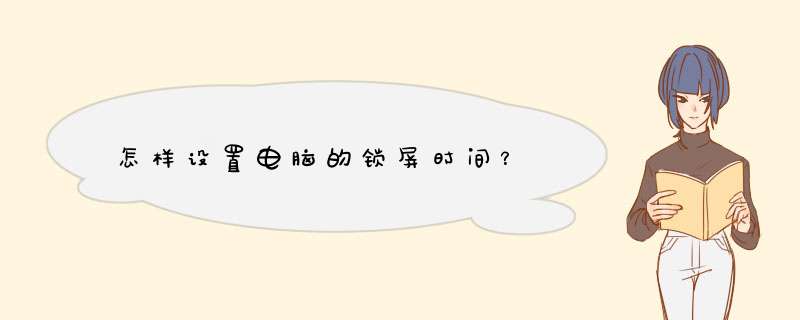
通过进入控制面板的,‘更改计算机睡眠时间’选项,通过调整‘关闭显示器’时间,即可完成电脑的锁屏时间调整。
具体步骤如下:
1、从开始菜单,选择进入控制面板。
2、在控制面板中,搜索‘睡眠’两字。
3、选择‘更改计算机睡眠时间’选项。
4、进入‘更改计划的设置:平衡’界面,更改‘关闭显示器’的时间,即可完成锁屏时间的调整。
5、‘关闭显示器’时间修改后,点击‘保存修改’,即可生效。
注意事项
电脑的锁屏时间,可以根据‘用电池’、‘接通电源’两种,进行分别的设置。
电脑锁屏时间设置方法如下:
1、打开【控制面板】,然后点击一下【硬件和声音】;接着在下一个界面中,找到【电源选项】一栏,然后在这里,点击一下【更改计算机睡眠时间】。
2、在这个界面中,我们点击【使计算机进入睡眠状态】右边的选项条,就可以分别来设置,在【用电池】和【接通电源】两种状态下的睡眠时间。
3、设置完成后,点击一下下方的【保存修改】,这样就可以设置好电脑的锁屏时间了。
电脑锁屏解锁方法
方法一:首先点击电脑的电源键开启电脑,等待进入登录界面,然后输入电脑锁屏的密码即可。
方法二:可通过取消电脑的锁屏进行解锁,但用户需要记得密码,输入密码解锁回到桌面,接着在桌面单击右键,选择“属性”,“屏幕保护程序”,“屏幕保护程序”,选择选项“无”或者把“在恢复时使用密码保护”的勾选项去掉。
方法三:通过取消密码设置解除电脑屏幕的锁定,点击桌面“开始”,点击“设置”,找到“控制面板”,选择“用户账户”,点击“更改密码”,然后设置密码为空即可。
方法四:在桌面上单击右键,选择“个性化”打开,选择“屏幕保护程序”,在下拉菜单中选择“无”即可。
方法五:如果用户忘记屏幕解锁密码,无法打开桌面,可通过重新安装系统进行解锁。
欢迎分享,转载请注明来源:内存溢出

 微信扫一扫
微信扫一扫
 支付宝扫一扫
支付宝扫一扫
评论列表(0条)